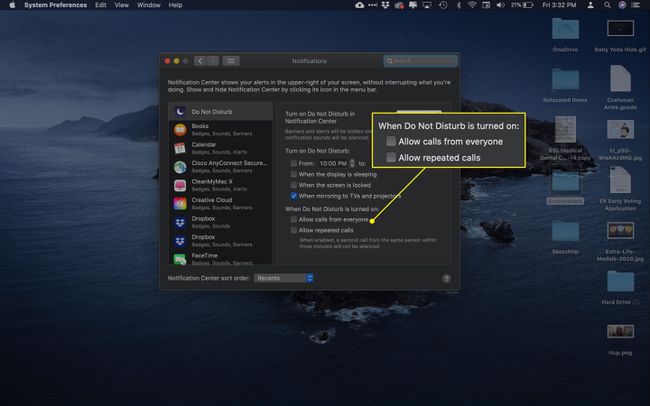Mac'te Rahatsız Etmeyin Nasıl Açılır
Bilinmesi gereken
- Şunu tut Seçenek tuşuna basın ve seçin Bildirim Merkezi Rahatsız Etmeyin modunu etkinleştirmek için simge.
- Rahatsız Etmeyin'i kapatmak için Seçenek tuşuna basın ve seçin Bildirim Merkezi simge.
- Ayrıca Bildirim Merkezi içinden Rahatsız Etmeyin modunu açıp kapatabilirsiniz.
bildirimler Mac os işletim sistemi veya OS X Mountain Lion (10.8) ve sonraki sürümleri, takvim etkinlikleri, e-postalar, mesajlar ve daha fazlasıyla sizi güncel tutar. Ancak bazen, bu gelen uyarılar dikkatinizi dağıtabilir ve dikkatinizi üzerinde çalışmanız gereken şeylerden uzaklaştırabilir. Apple, gerektiğinde tüm bu uyarıları kapatmanıza olanak tanıyan bir özellik olan Rahatsız Etmeyin özelliğini sunar.
Mac'te Rahatsız Etmeyin Nasıl Hızlıca Açılır
Mac'te Rahatsız Etmeyin modunu açmak için bu talimatları izleyin.
-
bulun Bildirim Merkezi menü çubuğundaki simgesi (ekranın sağ üst köşesi).

basın ve basılı tutun Seçenek tuşuna basın ve seçin Bildirim Merkezi simge.
-
Rahatsız Etmeyin'in etkin olduğunu gösteren Bildirim Merkezi simgesi grileşecektir.
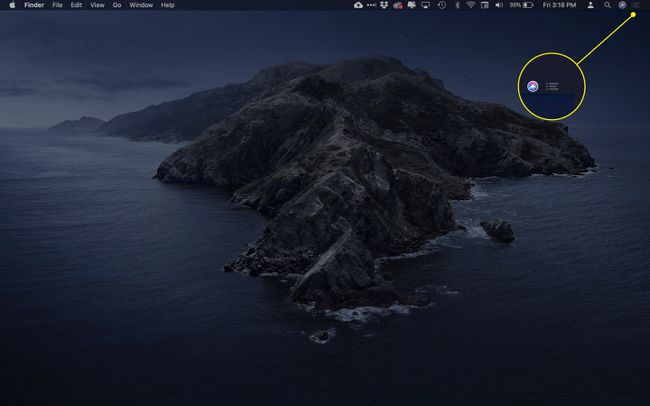
-
Rahatsız Etmeyin'i kapatmak için, düğmesini basılı tutun. Seçenek tuşuna basın ve seçin Bildirim Merkezi tekrar simge. Bildirimleriniz tekrar gelmeye başlayacak.
Bildirimleri manuel olarak yeniden etkinleştirmezseniz, Rahatsız Etmeyin ertesi gün kendini otomatik olarak kapatır.
Rahatsız Etmeyin Bildirim Merkezinden Nasıl Etkinleştirilir
Rahatsız Etmeyin, Bildirim merkezinde etkinleştirilebilir.
-
seçin Bildirim Merkezi menü çubuğundaki simge.
Alternatif olarak, Mac izleme dörtgeninin sağ kenarından iki parmağınızla sola kaydırın.

-
İki seçeneği ortaya çıkarmak için Bildirim Merkezi'nde yukarı kaydırın: Gece vardiyası ve Rahatsız etmeyin.
macOS veya OS X'in eski sürümlerinde aşağı kaydırın.
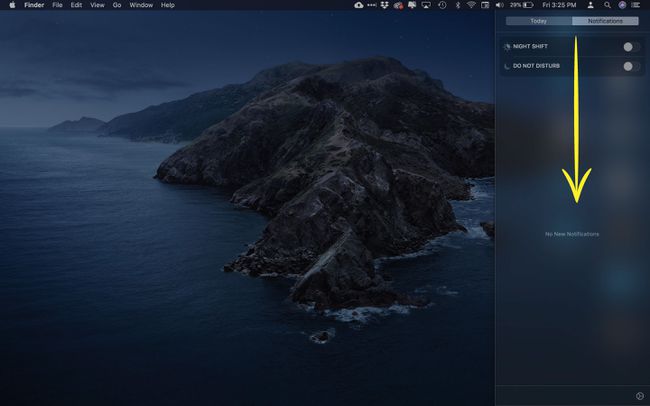
-
Aç/Kapat Rahatsız etmeyin geçiş yapmak Açık konum (mavi).
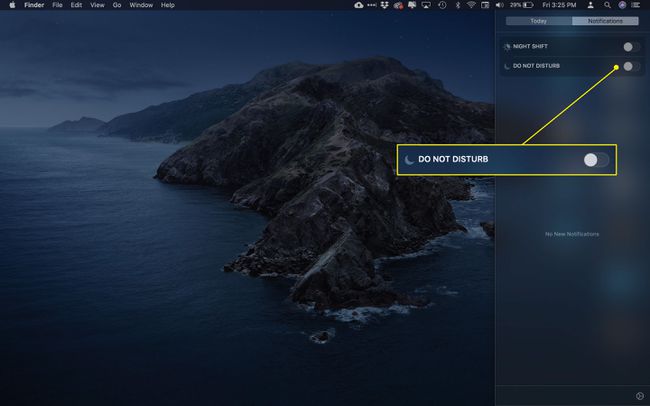
Rahatsız Etmeyin özelliğini devre dışı bırakmak için Rahatsız etmeyin için Kapalı konum (gri).
Rahatsız Etmeyin Otomatik Olarak Nasıl Programlanır
Rahatsız Etmeyin'i günlük bir programda etkinleştirmek ve devre dışı bırakmak için ayarlayabilirsiniz. Bu dönemlerde yapılan aramalardan haberdar olmak istemeniz durumunda özel kurallar da belirleyebilirsiniz.
-
seçin Bildirim Merkezi Bildirim Merkezi sekmesini açmak için menü çubuğundaki simgesine

-
seçin ayarlar dişlisi Bildirim ayarları penceresini açmak için sağ alt köşedeki

-
Altında Rahatsız Etmeyin'i açın, zaman kutularının yanındaki onay kutusunu seçin.
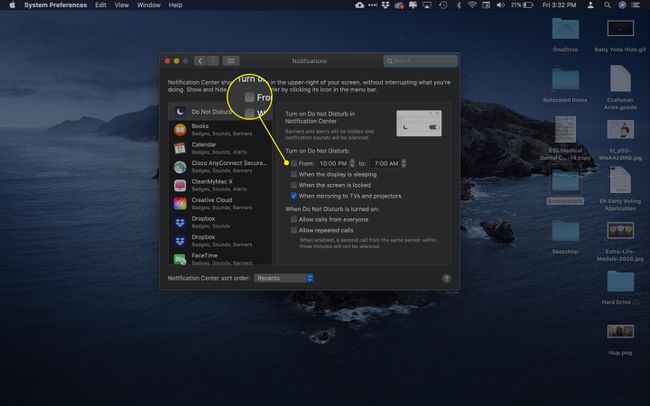
-
Takvimi ayarlamak için yukarı ve aşağı okları seçin.
Ayrıca, Mac'inizin ekranı uyku modundayken veya bir TV'ye veya projektöre bağlıyken Rahatsız Etmeyin'i otomatik olarak etkinleştirmeyi seçebilirsiniz.
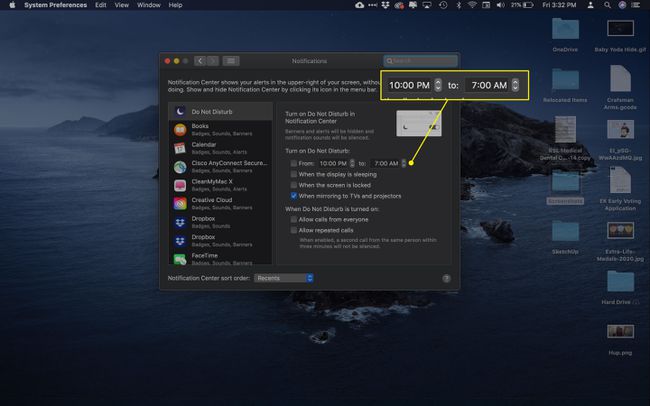
-
Rahatsız Etmeyin etkinken aramaları almak için bu tercihleri aynı pencerede ayarlayın. Aynı numaradan gelen tüm aramalara veya tekrarlanan denemelere izin vermek için ilgili onay kutusunu tıklayın.